Wir sehen unsere Tapeten jeden Tag – manche hängen ihre Familienfotos auf, manche wollen abstrakte Kunst und wieder andere stellen ein Vision Board auf.
Wenn Sie ein einfaches blaues Hintergrundbild und eine Standardfarbpalette verwendet haben, sind Sie sich möglicherweise nicht der vielen Anpassungsmöglichkeiten bewusst, die Windows . Ja, natürlich Windows unterschiedliche Hintergrundbilder für OLED- und LCD-Bildschirme an. Aber was wäre, wenn Sie Ihren PC einzigartig machen und ein Video-Hintergrundbild haben möchten?

Jetzt werden Sie sofort denken, wie komplex und schwierig das sein wird. Müssen Sie ein Computerentwickler, Designer oder vielleicht ein Hacker sein, um ein HD-PC-Videohintergrundbild zu erstellen?
Mach dir keine Sorge. Tatsächlich ist es viel einfacher als Sie denken. Sie können Videohintergründe mit verschiedenen Anwendungen, einschließlich VLC, anwenden. Und dank vieler Online-Dienste, die auf personalisierte Videos spezialisiert sind, wie OpenShot , Magix oder der Videoeditor der Movavi , dauert die Erledigung jeder Aufgabe nur wenige Minuten, egal ob Sie sie auf Android , iOS oder Windows .
Heute haben wir beschlossen, einen detaillierten Leitfaden zu erstellen, der Ihnen helfen soll. Lesen Sie weiter, um zu erfahren, wie Sie ein Live-Hintergrundbild auf Ihrem PC installieren und das HD-Hintergrundbild mit Movavi Video Editor erstellen – einem der besten Videobearbeitungsprogramme, die wir online gesehen haben.
Wie füge ich ein Video als Hintergrundbild hinzu?
Wenn Sie wissen möchten, wie Sie ein Bildschirmschonervideo auf Ihrem WindowsComputer platzieren, gibt es viele Methoden und Software, um dies zu erreichen.
Es gibt Alternativen zur Verwendung eines Videos als Hintergrundbild auf einem WindowsPC. Stattdessen können Sie hochwertige 4K-Hintergrundbilder auf Ihrem PC verwenden, um einen hellen und farbenfrohen Desktop zu erstellen, ohne sich Gedanken über die Akkulaufzeit (bei Laptops) oder die konsistente Nutzung der Video-Streaming-Ressourcen machen zu müssen.
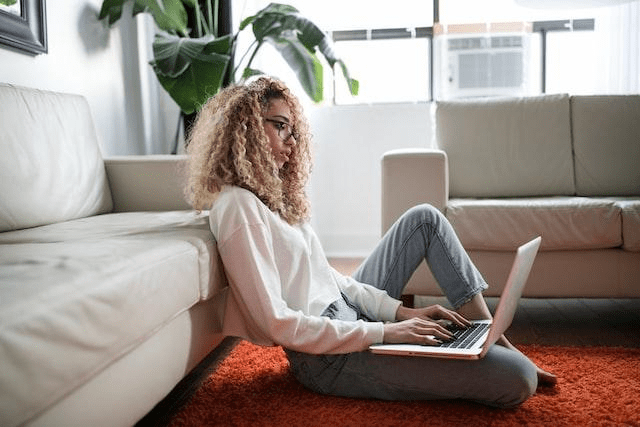
Sie können Ihren Desktop nach Ihren Wünschen anpassen, auch wenn Sie über einen Doppelbildschirm . Mit Millionen von Fotos und Videos können Sie Ihren Windows in wenigen Minuten erstellen und anpassen.
Es gibt jedoch zwei bessere Möglichkeiten, dies zu tun:
1. Verwenden Sie ein vorhandenes Video mit VLC

Nicht jeder, der mit dem kostenlosen Open-Source-Mediaplayer VLC vertraut ist, weiß, dass er über eine Funktion verfügt, mit der Sie Videos als Hintergrundbild verwenden können.
VLC kann praktisch jede Art von Video abspielen. Wenn Sie also nach Möglichkeiten suchen, ein Video als Hintergrundbild auf einem WindowsDesktop festzulegen, ist dies eine der schnellsten und einfachsten Optionen.
Allerdings können Sie das Video nur vorübergehend als Hintergrundbild verwenden, und zwar nur, wenn VLC aktiv ist. Dies ist eine großartige Option für ein temporäres Video-Hintergrundbild.
Gehen Sie wie folgt vor, um ein Video als Hintergrundbild in VLC zu verwenden:
- Starten Sie das Programm und öffnen Sie Ihr Video.
- Klicken Sie mit der rechten Maustaste auf das Wiedergabefenster und wählen Sie Video > Als Hintergrundbild festlegen.
- Stoppen Sie das Video im VLC-Player-Fenster oder schließen Sie VLC vollständig, um Ihr Video-Hintergrundbild fertigzustellen.
2. Erstellen Sie ein neues Video mit Movavi Video Editor
Es gibt nichts Besseres als die größte Anwendung zum Erstellen eines Films aus Bildern, die Geschwindigkeit und einfache Erlernbarkeit vereint. Wenn Sie noch nichts von Movavi gehört haben, lassen Sie sich von uns über den Service informieren.
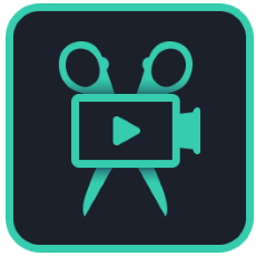
Movavi bietet eine große Auswahl an Multimedia-Programmen, mit denen Sie Ihre Videos, Musik und Fotos auf jeder Plattform und jedem Gerät genießen können. Es bietet einfach zu bedienende Software, mit der Einzelpersonen ihre Hardware ändern, verbessern und teilen können.
In dieser Hinsicht erweist sich das Programm Movavi Video Editor als das beste Programm zum Erstellen eines eigenen Videos . Sie können damit erstaunliche Videos erstellen, indem Sie einfach Bilder verwenden. Und es sind keine zusätzlichen Fähigkeiten oder Fachkenntnisse erforderlich. Laden Sie einfach Movavi Video Editor herunter und befolgen Sie die folgenden Schritte:
- Fügen Sie Ihre Bilder hinzu, indem Sie die Dateien auswählen, die Sie verwenden möchten.
- Wenden Sie Filter aus verschiedenen Kategorien auf dasselbe Bild an.
- Fügen Sie animierte Übergänge hinzu, indem Sie auf die Schaltfläche mit einem Bergbild über der Zeitleiste tippen. Es erscheint ein Dialogfeld, in dem Sie den Stil und die Länge des Übergangs auswählen können.
- Fügen Sie Musik und Titel hinzu – Sie können Ihrem Film Untertitel hinzufügen, um Ihren Fotos Kontext zu verleihen. Öffnen Sie einfach die Registerkarte „Titel“, wählen Sie den gewünschten Titelstil aus und ziehen Sie ihn auf die Titelspur.
- Speichern Sie das fertige Video – tippen Sie auf „Exportieren“ und wählen Sie dann eine Speicheroption basierend auf dem, was Sie mit dem Video machen möchten.
Movavi Video Editor – die beste Videobearbeitungssoftware

Movavi Video Editor ist ein Online-Videobearbeitungsprogramm, das auf Windows und Mac-Computern funktioniert. Dieses Programm ermöglicht es Ihnen, Ihrer kreativen Seite freien Lauf zu lassen, indem es eine Fülle von Optionen bietet, um Ihre Filme unverwechselbar zu machen. Es verfügt über erweiterte Bearbeitungsmodule, mit denen sowohl kleine als auch abendfüllende Filme erstellt werden können.
Obwohl es viele alternative Video-Editoren auf dem Markt gibt, beeindruckt Movavi Video Editor die Verbraucher durch seine Benutzerfreundlichkeit. Jeder kann diesen Videoeditor verwenden, ohne ein Computerexperte zu sein. Dies ist eine großartige Wahl für Anfänger . Aufgrund seiner fortschrittlichen Tools ist es auch für Profis geeignet.
Movavi Video Editor ist ein einfaches, aber leistungsstarkes Videobearbeitungsprogramm, das Ihr Video in ein Kunstwerk verwandelt. Damit lassen sich unter anderem Filme bearbeiten und konvertieren, 3D-Effekte erzeugen, verwackeltes Filmmaterial stabilisieren und Audiospuren zu Videos hinzufügen. Mit diesem Tool können Sie Videos bearbeiten, Spezialeffekte anwenden und Musik hinzufügen. Dank dieser reichhaltigen Kombination aus leistungsstarken und benutzerfreundlichen Funktionen können Sie schnell den gewünschten Look erzielen. Dies hat es zu einem Favoriten sowohl bei erfahrenen als auch bei unerfahrenen Videoeditoren gemacht.
Abschluss
Nachdem Sie diesen Artikel gelesen haben, sollten Sie in der Lage sein, Ihr Hintergrundbild unter Windows zu ändern und ein einzigartiges Video für Ihren Desktop zu erstellen.
Probieren Sie Movavi Video Editor aus und teilen Sie uns Ihre Meinung mit. Und wenn Sie andere Programme kennen, mit denen Sie ein Video in ein Hintergrundbild umwandeln können, zögern Sie nicht, uns diese im Kommentarbereich mitzuteilen, und wir werden sie ausprobieren, um unsere Meinung zu äußern.




